Kaip laikinai išjungti klaviatūrą naudojant "Windows" spartųjį klaviatūrą

Jei turite naminį gyvūnėlį ar mažą vaiką, žinote, kad neapsaugota klaviatūra gali sukelti nelaimę, o tikėtina, rašybos "Dhjkhskauhkwuahjsdkja, mnsd". Mes turime įrankį klaviatūrai užrakinti ir atrakinti naudodami greitą spartųjį spartųjį klavišą.
SUSIJUSIOS: "AutoHotkey" scenarijaus naudojimas "Pradedančiųjų vadovas"
Klaviatūros spintelė - tai nedidelė programa, kuri gerai atlieka šį darbą. pataisyti keletą sistemos išteklių. Iš pradžių jis buvo mažas AutoHotKey scenarijus, kurį parašė AutoHotKey forumo vadovas Lexikosas. Mes jį šiek tiek sukūrėme ir sukompiliuojome taip, kad jums nereikėtų įdiegti AutoHotKey. Jei turite įdiegti "AutoHotKey", pradiniame scenarijų įtrauksime į atsisiuntimą, kad galėtumėte jį pritaikyti pagal savo skonį.
Atsisiųskite ir paleiskite klaviatūros bloknotą
Norėdami pradėti, eikite į priekį ir atsisiųskite "Keyboard Locker". Išskleiskite "Keyboard Locker" aplanką, kur norite išsaugoti jį kietajame diske. ir atidarykite "Keyboard Locker" aplanką. Jūs pamatysite daug failų viduje. Tai yra kai kurie piktogramų failai ir readme, tačiau du svarbūs failai yra "KeyboardLocker.exe" ir "KeyboardLocker.ahk."
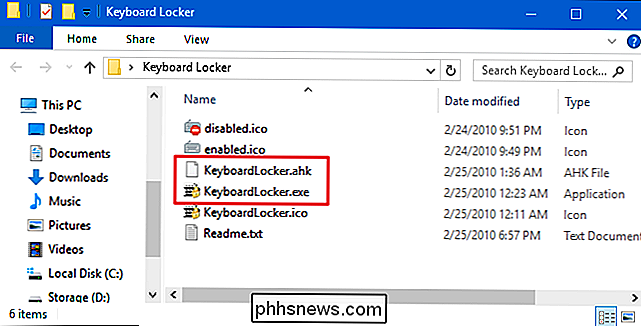
Jei neturite įdiegto "AutoHotKey", turėsite dukart spustelėti "KeyboardLocker.exe" "Paleisti jį". Šis failas yra AutoHotKey scenarijus, sudarytas paleisti kaip savarankiška programa, todėl jums nereikia "AutoHotKey" jį naudoti.
Jei jau naudojate AutoHotKey, galite naudoti failą "KeyboardLocker.ahk", o ne paleisti scenarijų. tiesiogiai. Skripto versijos naudojimo pranašumas yra tai, kad, jei esate susipažinę su AutoHotKey, jūs galite redaguoti scenarijų patys, kad pakeistumėte klaviatūros užrakinimo ir atblokavimo sparčiuosius klavišus.
Kai paleisite "Keyboard Locker", pamatysite mažą klaviatūros piktograma rodoma jūsų pranešimų srityje. Dabar įrankis yra paruoštas naudoti.
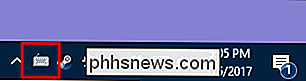
Norėdami užblokuoti klaviatūrą, paspauskite Ctrl + Alt + L. "Keyboard Locker" piktograma keičia, kad būtų rodoma, kad klaviatūra yra užrakinta.
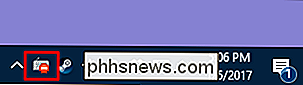
"Beveik visa klaviatūros įvestis dabar yra išjungta, įskaitant funkcinius klavišus," Caps Lock "," Num Lock "ir dauguma specialių klaviatūros klaviatūrų klavišų. Yra dar keletas klavišų derinių, kurie vis dar bus dirbti, pvz., Ctrl + Alt + Delete ir Win + L, tačiau labai mažai tikėtina, kad rankos ar maža ranka atsitiktų.
Jei norite iš naujo įjungti klaviatūros įvestį tiesiog įveskite žodį "atrakinti". Klaviatūros piktograma grįžta į įprastą, kad būtų rodoma, kad klaviatūra yra atrakinta.
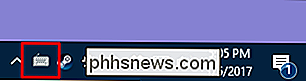
Kaip parodyti baliono įspėjimus
Pagal numatytuosius nustatymus klaviatūros užrakto nerodomi pranešimai, kai užrakinate arba atrakinti klaviatūrą. Jei norite juos pamatyti, spustelėkite piktogramą "Klaviatūros užsklanda", esančią pranešimų srityje, ir pasirinkite "Rodyti pranešimus apie dėklas".
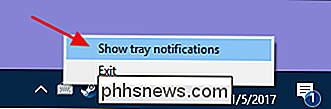
"Keyboard Locker" dabar parodys pranešimus, kai užrakinsite arba atrakinsite klaviatūrą.
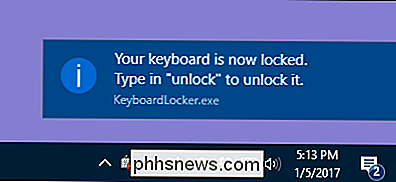
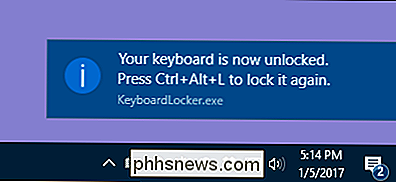
Jei Nenorite matyti pranešimų, taip pat galite gauti priminimą apie sparčiuosius klavišus klaviatūros užrakinimui ir atrakinimui, užveskite pelę virš "Keyboard Locker" piktogramos.
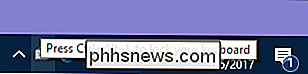
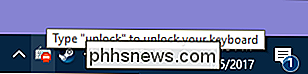
Pastaba: įjungus kai kuriuos kompiuterius, kuriuos išbandėme su "Windows 10", kai atrakinote kai įjungta pranešimų klaviatūra, kartais gali užtrukti kelias sekundes po to, kai įvesite klaviatūros funkcijų "atrakinti", kad grįžtumėte.
Kaip paleisti "Keyboard Locker", kai "Windows" paleidžiama
SUSIJĘS: Kaip įdiegti programas, failus ir aplankus sistemai paleisti Windows sistemoje
. jums to reikia, bet jį taip pat galite paleisti automatiškai, kai "Windows" paleidžiama, pridedant ją į "Windows" paleisties aplanką. Norėdami gauti išsamias instrukcijas, eikite į mūsų vadovą apie tai, kaip pridėti programas, failus ir aplankus sistemoje.
Trumpai tariant, tiesiog saugokite savo AutoHotKey aplanką kur tik norite. Atidarykite "Run" dialogą paspausdami "Windows + R", įrašykite "shell: startup", tada spustelėkite "OK".
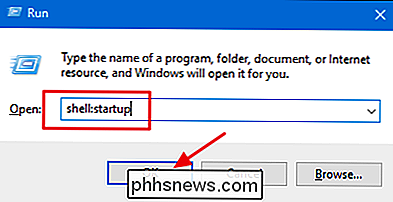
Sukurkite nuorodą į failą "KeyboardLocker.exe" arba "KeyboardLocker.ahk", priklausomai nuo to, kur jūs naudojate Windows paleisties aplankas. Tai galite padaryti, vilkdami failą į paleisties aplanką dešiniuoju pelės klavišu ir pasirinkę "Sukurti nuorodą čia" arba dešiniuoju pelės klavišu spustelėti bet kurioje paleisties aplanke ir pasirinkę "Naujas> sparčiuosius klavišus iš kontekstinio meniu. Įjungus spartųjį klavišą, "Keyboard Locker" paleidžiama automatiškai, kai paleidus "Windows".
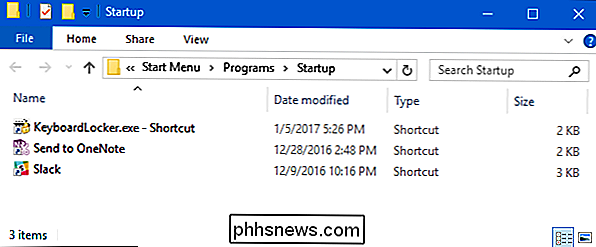
Klaviatūros spintelė yra puiki priemonė tiems iš mūsų su įdomiais tvariniais ir įdomiais kūdikiams. Jei naudojate kitokią šios programos versiją arba darote kokių nors kruopščių scenarijaus pakeitimų, praneškite mums į komentarus!
Image Credit: NOGRAN s.r.o./Flickr

Kaip įdiegti darbalaukio temas sistemoje "Windows 10"
"Windows 10" kūrėjų atnaujinimas įtraukia temas į "Windows" parduotuvę, kad būtų lengva pritaikyti darbalaukį naujais fonais, garsais ir spalvomis. Tai yra tos pačios tipų darbalaukio temos, kurios iš pradžių buvo siūlomos "Windows 7.". Kaip pasirinkti "Desktop Theme" "Head to Settings"> "Personalizavimas"> "Temos", kad galėtumėte peržiūrėti įdiegtas temas.

Kaip pasinaudoti geromis gatvės nuotraukomis
Gatvės fotografija - tai dokumentuoti miesto kasdienį gyvenimą. Tai yra užfiksuoti mažus, autentiškus momentus, paimančius miestą iš pilkojo betono ir paversti jį tikra, gyvenimo vieta. Tai tikrai populiarus fotografijos žanras, todėl pažvelkime, kaip tai padaryti gerai. Visos šio straipsnio nuotraukos buvo nufotografuotos mano gimtojoje Dubline, Airijoje gatvėse.



